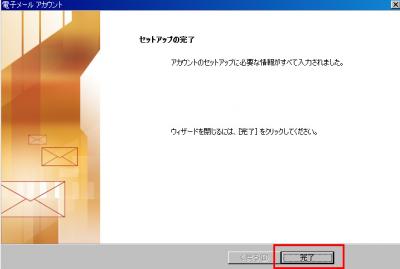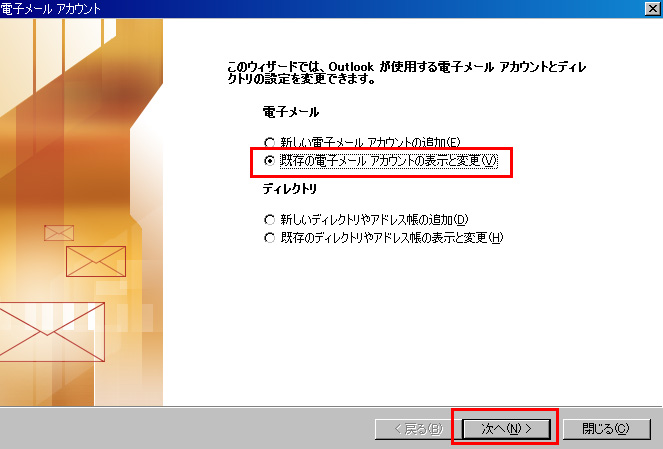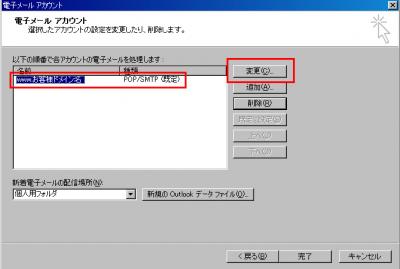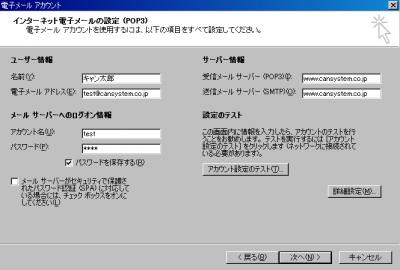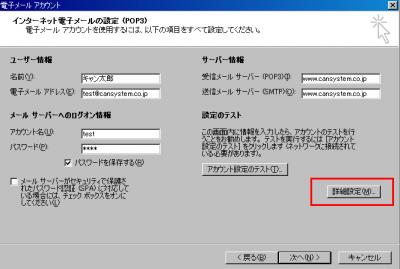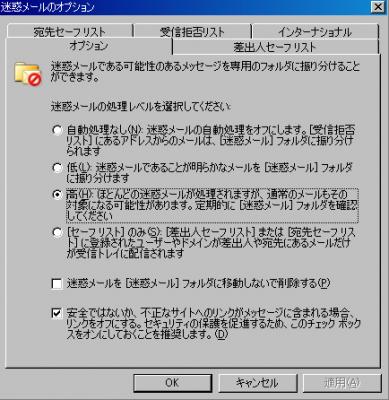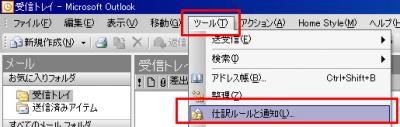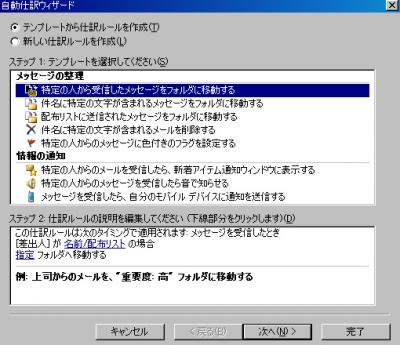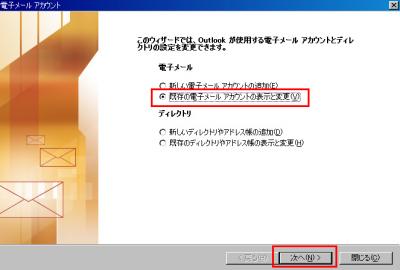- ステップ1
- Microsoft Outlook 2003を起動し「ツール」→「電子メールアカウント」をクリックして下さい。

- ステップ2
- 電子メールアカウントが表示されます。「既存の電子メールアカウントの表示と変更」を選択し「次へ」をクリックしてください。
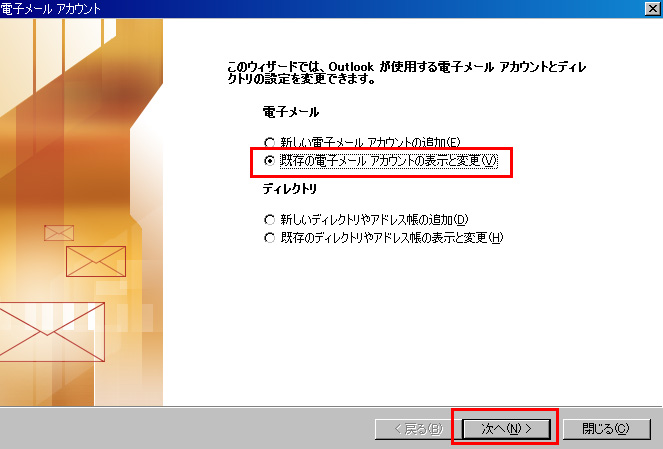
- ステップ3
- 変更確認したい名前を選び「変更」ボタンをクリックします。
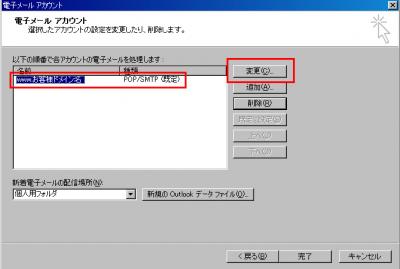
- ステップ4
- 電子メールアカウントが表示されます。
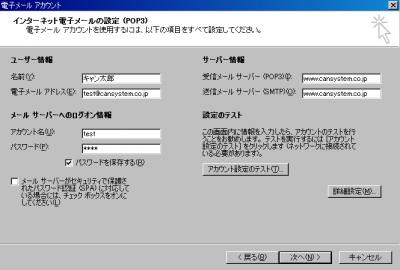
名前
メールを送信した際に表示されます。好きな名前を付けることができます。
電子メールアドレス
メールアドレスを入力します。ユーザ名又は電子メールエイリアス@お客様ドメイン名。
受信メールサーバー(POP3)
www.お客様のドメイン名を入力して下さい。例)www.cansystem.co.jp
送信メール サーバー(SMTP)
www.お客様のドメイン名を入力して下さい。例)www.cansystem.co.jp
アカウント名
管理画面で設定して頂いたユーザ名を入力して下さい。
パスワード
ユーザ名に対して管理画面にて設定していただいたパスワードを入力して下さい。
ユーザ名が管理者ユーザー名の際は管理者パスワードになります。
- ステップ5
- 詳細設定をクリックしますと、他の項目の設定情報の確認ができます。クリックしてください。
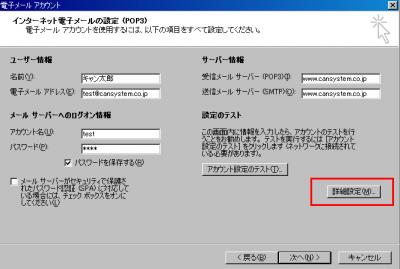
- ステップ6
- 全般が表示されます。

メールアカウント
任意。お好きな名前に変更して下さい。
- ステップ7
- 詳細設定タブをクリックしますと下記の項目が表示されます。

サーバーのポート番号
受信サーバー(POP3)
110番にしてください。
このサーバーは暗号化された接続(SSL)が必要
チェックしないでください。
送信サーバー(SMTP)
「25」又はご利用のプロバイダ様にてOutbound Port25 Blockingを実施されている場合は「587」にして下さい。
このサーバーは暗号化された接続(SSL)が必要
チェックしないでください。
配信
サーバーにメッセージのコピーを置く
受信したメールは、サーバ上から削除されますが、このチェックボックスを有効とするとメールデータをサーバ上に残します。
別PCからの受信作業を行う場合などは、有効として下さい。それ以外の場合は、無効として下さい。
※この項目を有効とした場合は、ユーザのディスク容量にご注意下さい。

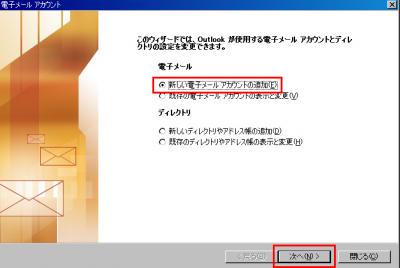
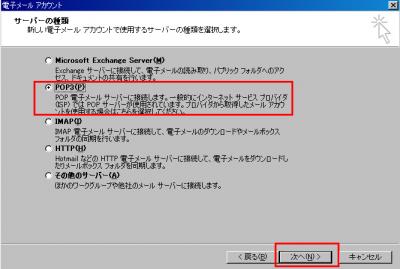
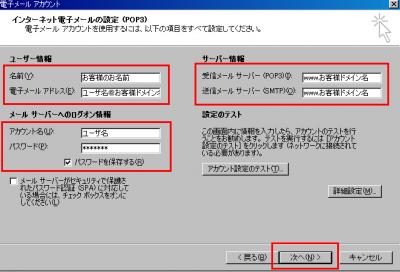 ・名前 : メール送信時に相手の方へも表示されるお名前
・名前 : メール送信時に相手の方へも表示されるお名前